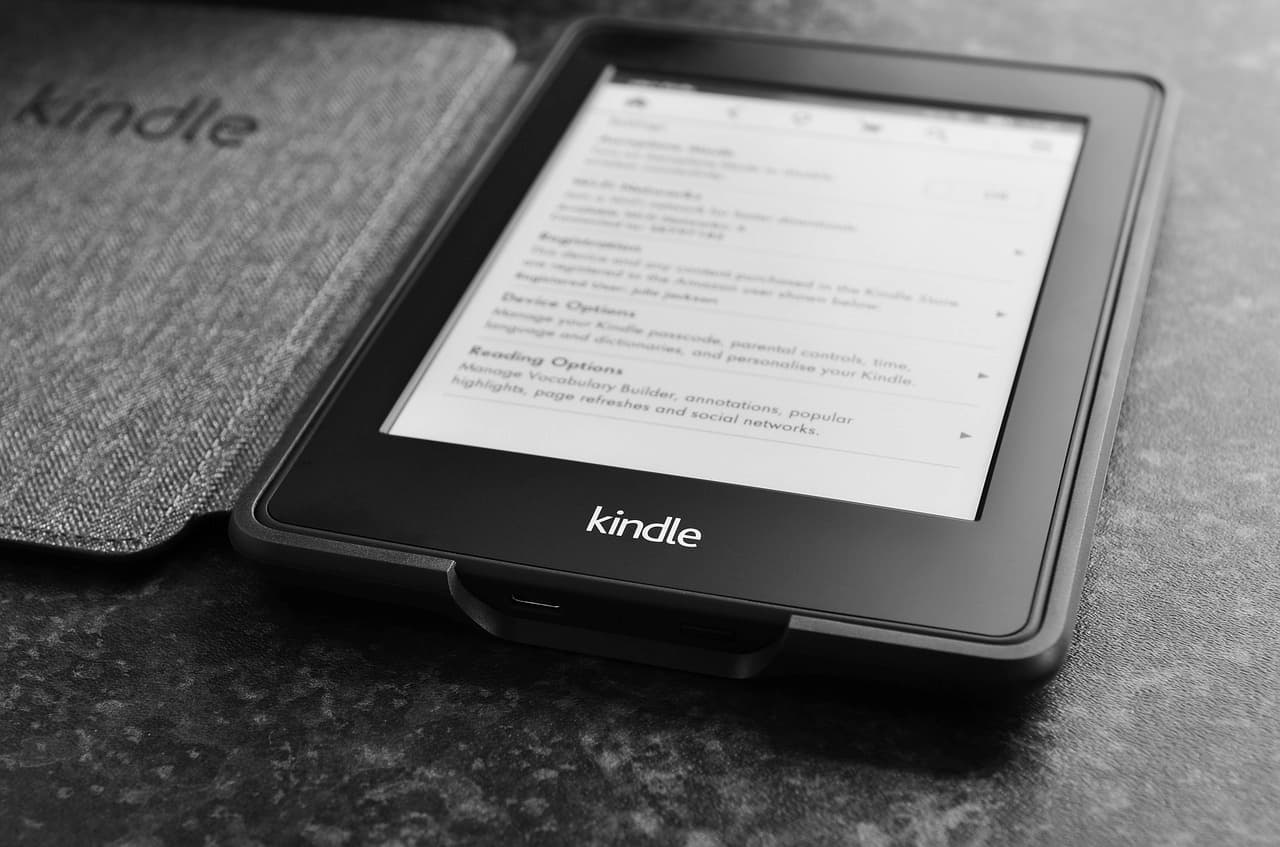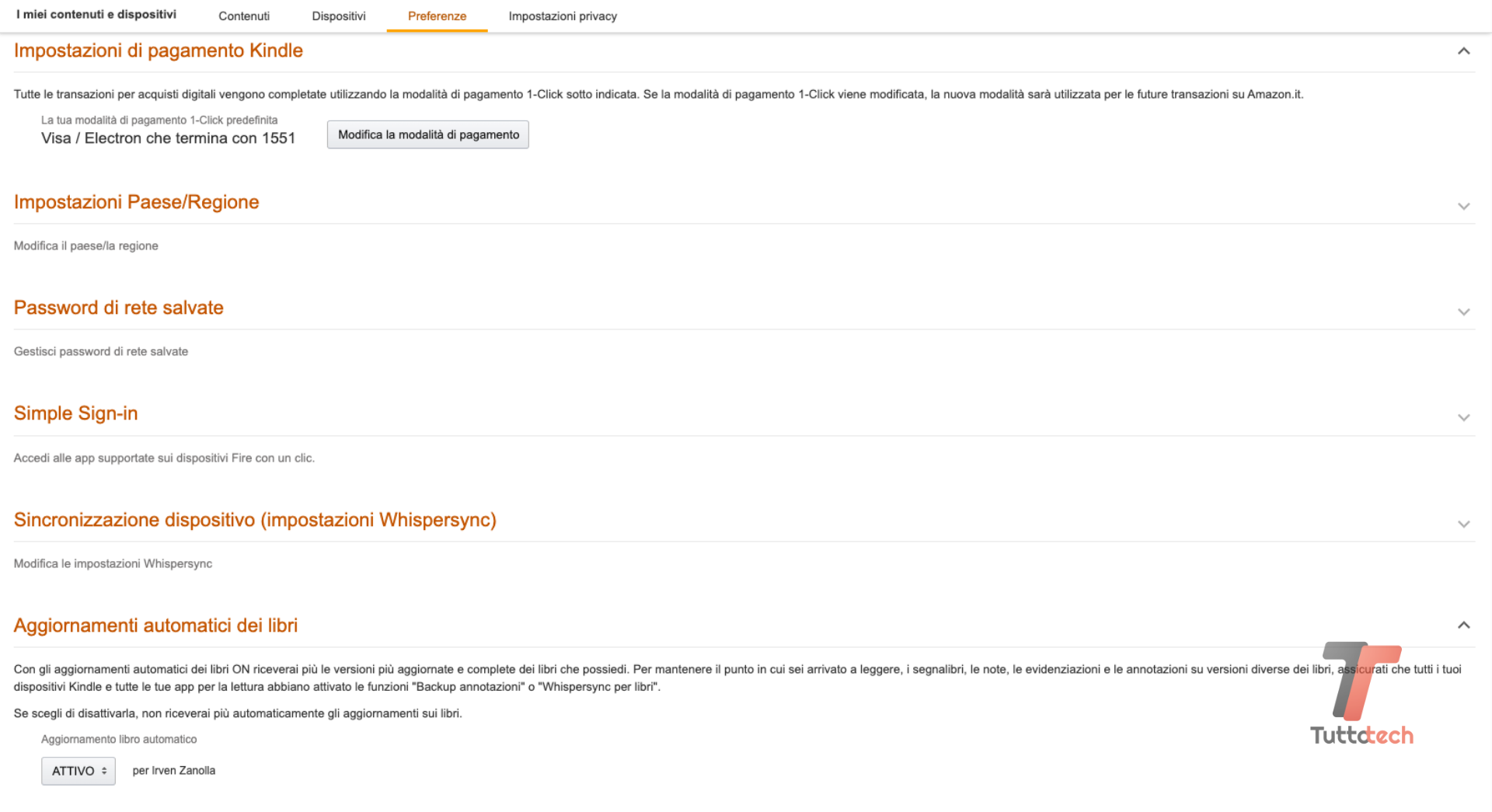Amazon Kindle, come altri dispositivi tech, ha un sistema operativo che richiede di essere aggiornato di tanto in tanto. L’aggiornamento alla nuova versione consente ai possessori del Kindle di avere tra le mani un device sicuro e performante, in grado di svolgere nel migliore dei modi tutte le funzionalità supportate. Inoltre, l’update del sistema dà modo agli utenti di continuare a usare i servizi Amazon senza problemi di sorta.
Data quindi la sua importanza, abbiamo pensato di realizzare una guida esaustiva su come aggiornare il Kindle. Ti illustreremo i passaggi da compiere per scaricare e installare l’ultimo aggiornamento disponibile, fornendoti alcuni consigli utili per rendere la procedura più semplice possibile.
Nota: per la nostra guida abbiamo usato un Kindle Paperwhite, uno dei principali modelli del lettore di ebook venduti da Amazon. Ti diciamo questo perché se possiedi un modello differente, ad esempio il classico Kindle o Kindle Voyage, potresti notare delle voci leggermente diverse rispetto a quelle che sono presenti nell’approfondimento qui sotto.
Come aggiornare un Kindle: la guida
Prima di tutto, per aggiornare un Kindle è necessario che il dispositivo sia connesso alla rete Internet tramite Wi-Fi o dati mobili. Una volta collegato, è sufficiente entrare nella sezione Opzioni Avanzate e da qui premere sulla voce Aggiorna Kindle per effettuare la ricerca degli eventuali aggiornamenti disponibili.
Questo passaggio va effettuato soltanto la prima volta, dopodiché il device scaricherà e installerà in automatico una nuova versione del sistema operativo ogni qualvolta Amazon rilascerà un aggiornamento.
Ecco, nel dettaglio, i passaggi da seguire per aggiornare il Kindle Paperwhite:
- Accendi il Kindle.
- Nella schermata iniziale premi sull’icona dei tre puntini in alto a destra e, dal menu che compare, seleziona Impostazioni.
- Seleziona la scheda Wireless.
- Vai su Reti WiFi, scegli quella a cui ti colleghi di solito e inserisci la password per completare la procedura di collegamento del Kindle alla tua rete Internet.
- Torna nel menu Impostazioni.
- Nella nuova schermata che compare pigia su Opzioni del dispositivo.
- Fai tap su Opzioni Avanzate.
- Nella schermata successiva seleziona la voce Aggiorna Kindle.
- Premi sul pulsante OK non appena ricevi l’avviso della disponibilità di un nuovo aggiornamento, così da avviare il download e l’installazione dell’update del Kindle.
- Se sullo schermo compare Aggiorna Kindle non disponibile significa che sul tuo modello Kindle risulta già installata la versione più aggiornata del software.
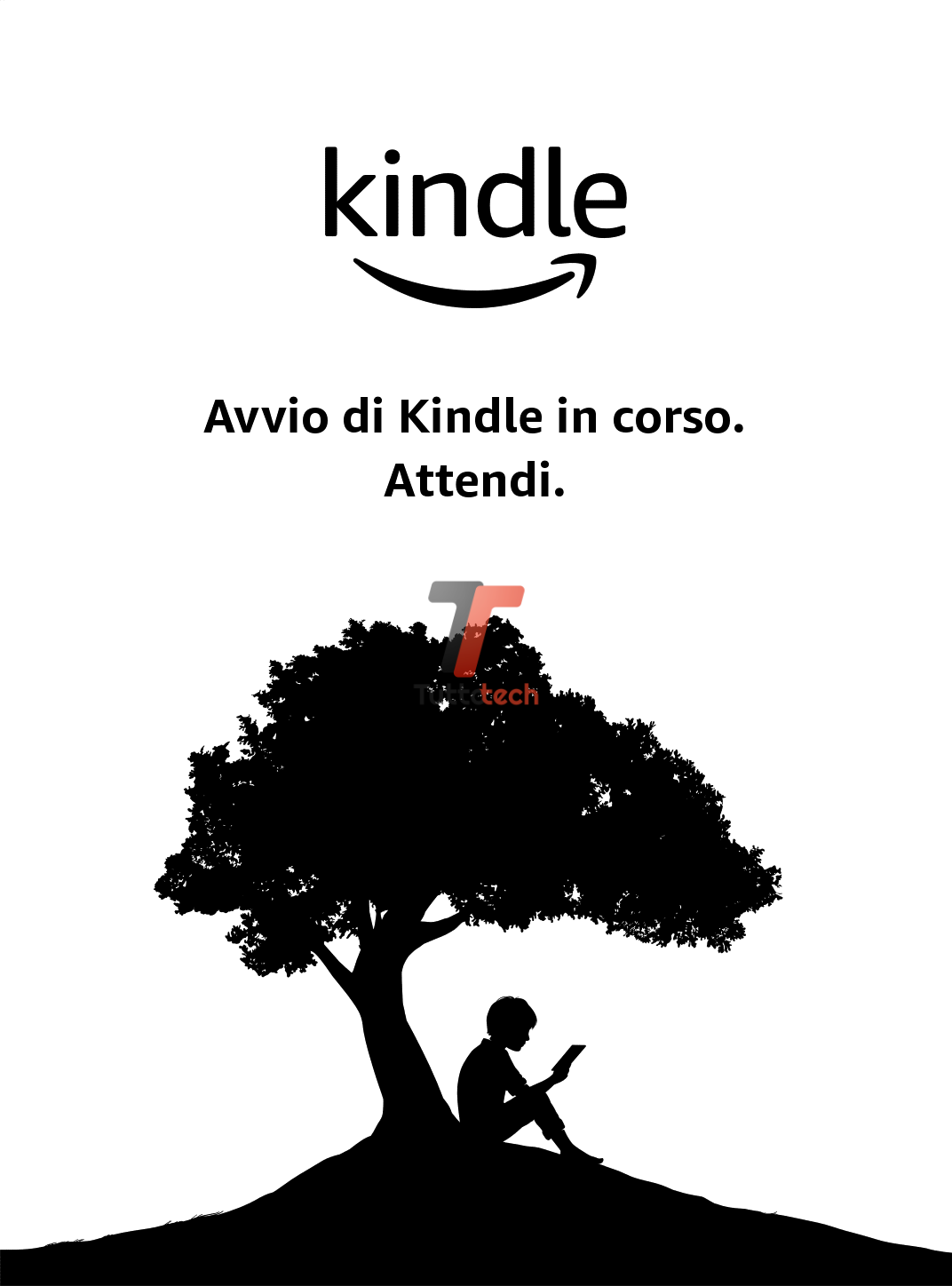
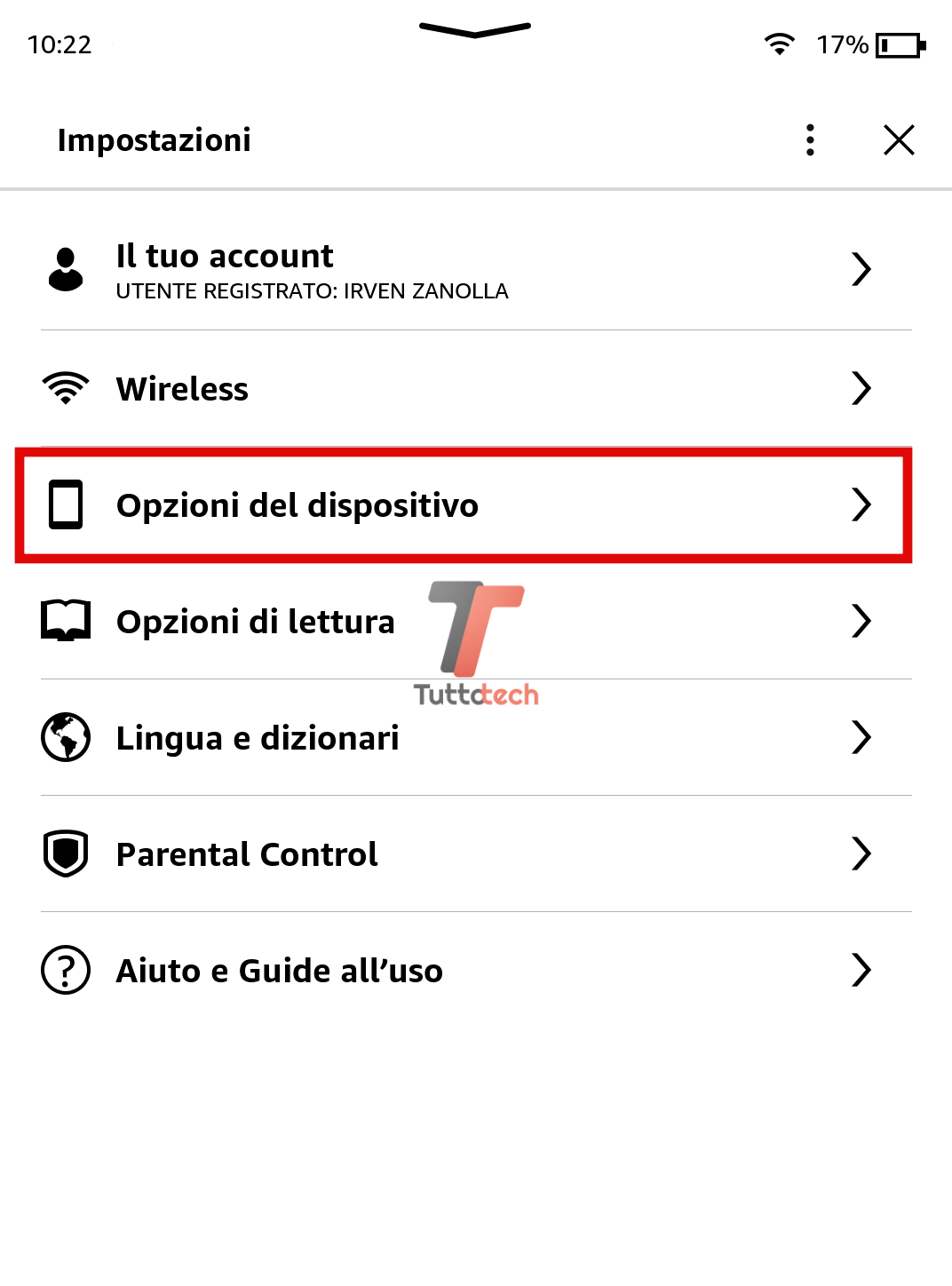
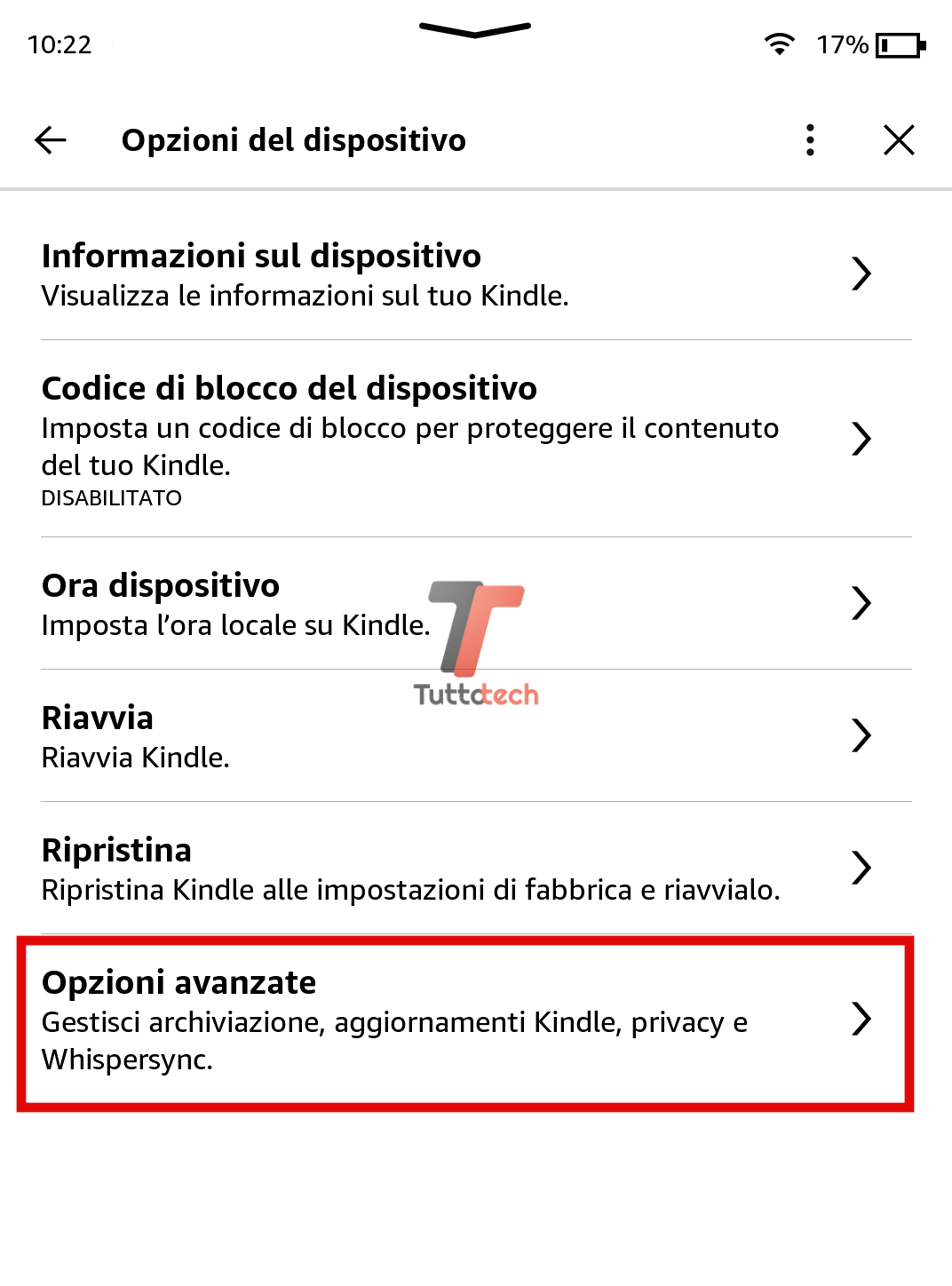
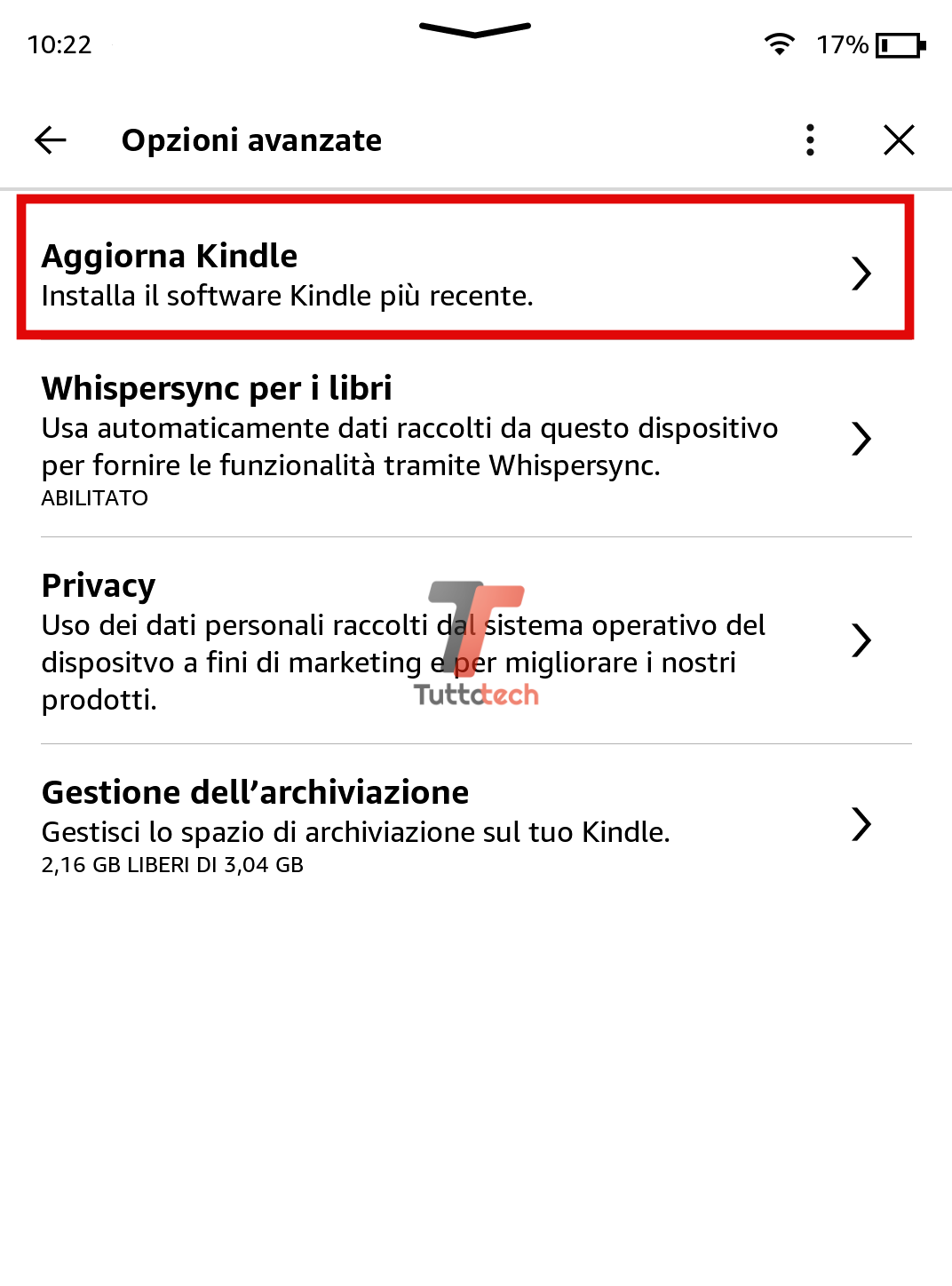
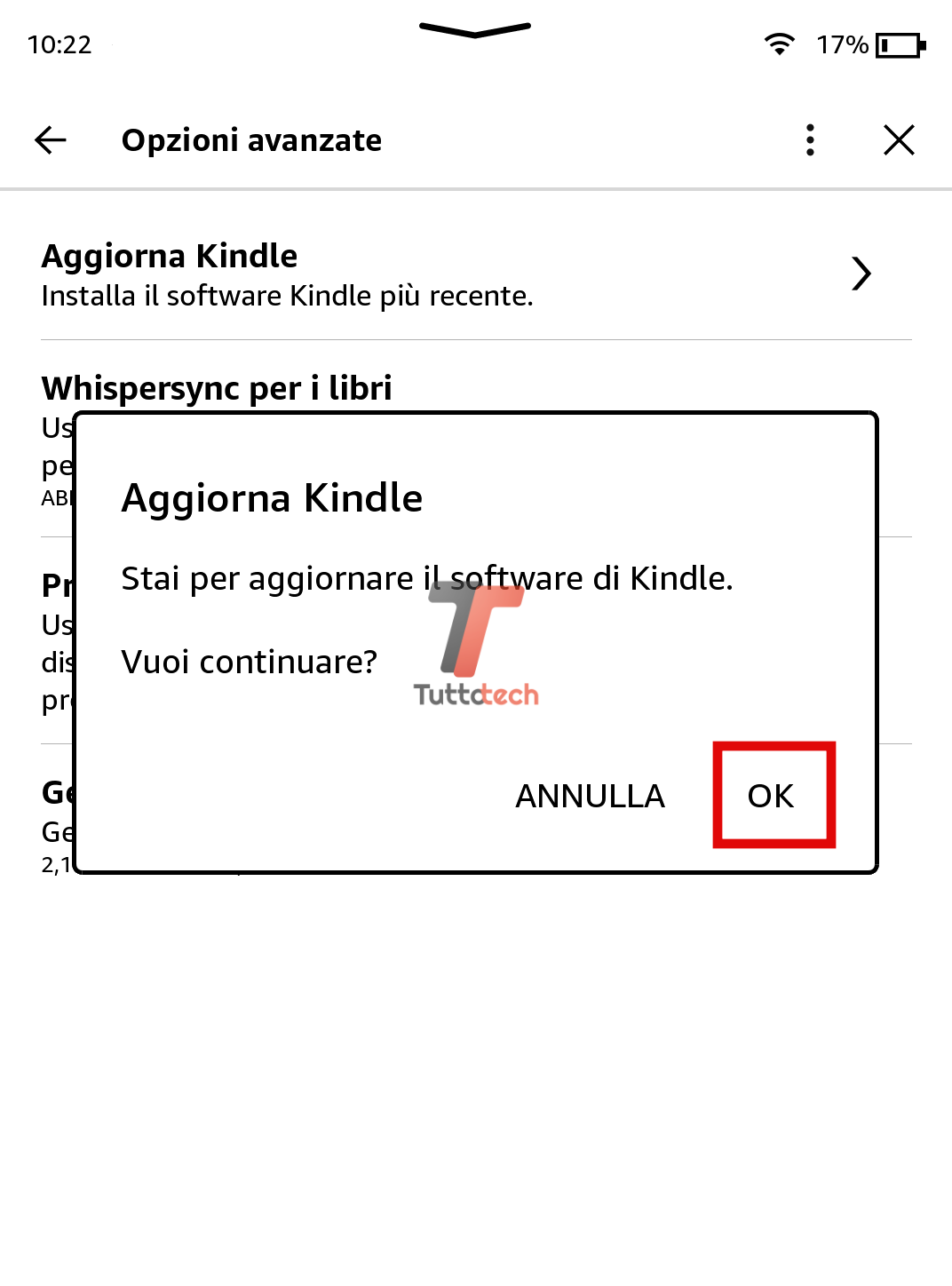
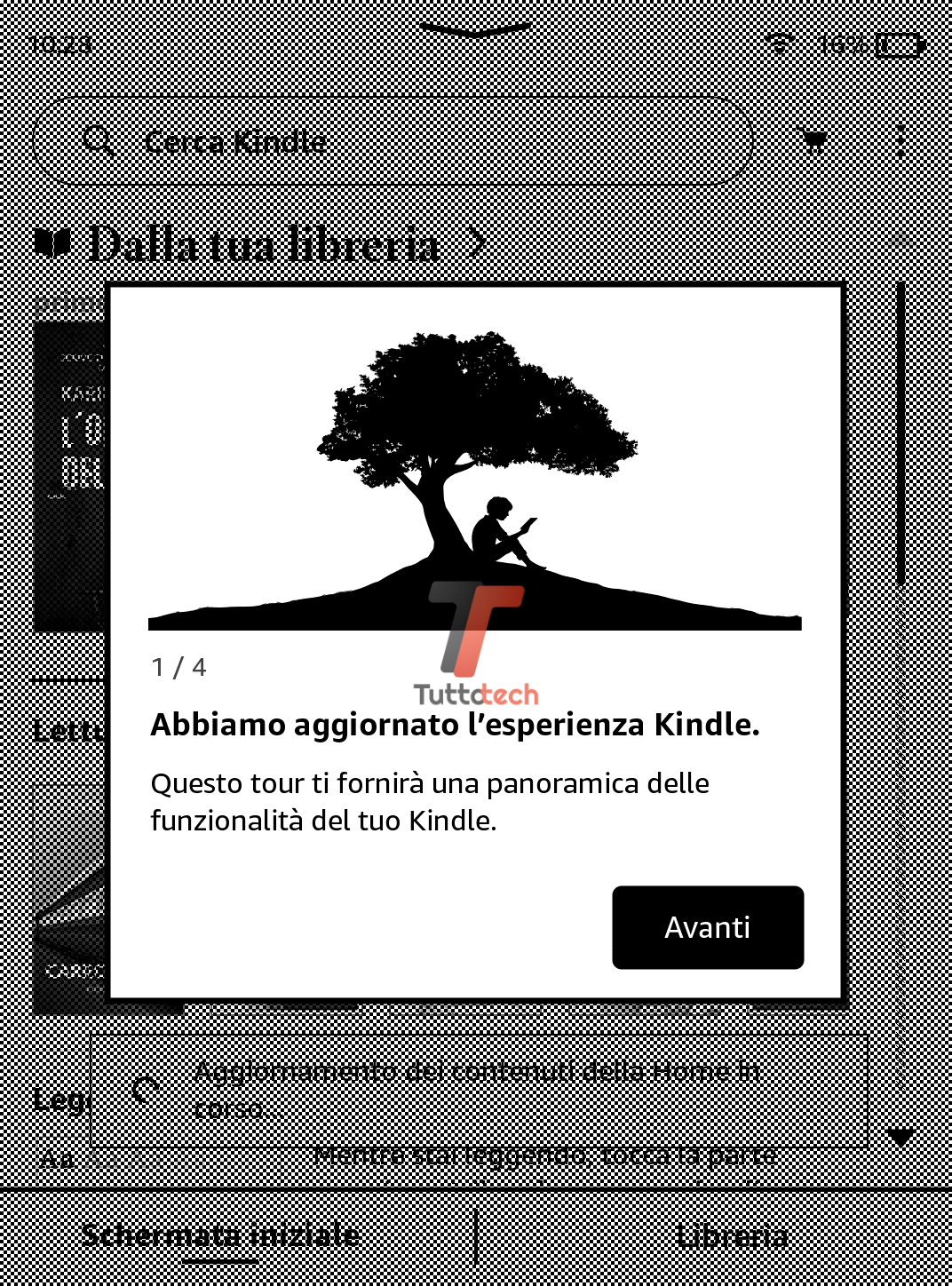
Nota: esiste anche una procedura che ti consente di aggiornare il Kindle da computer, ma nel 99% dei casi non avrai bisogno di usare il computer e di scaricare il file bin dal sito di Amazon per effettuare l’update alla versione più recente del dispositivo. Se ci pensi, è come se anziché aggiornare l’iPhone o uno smartphone Android dal telefono stesso decidessi di preferire l’aggiornamento via PC Windows o Mac. No, non ha molto senso, hai ragione.
Come aggiornare la libreria del Kindle
L’aggiornamento della libreria Kindle avviene in automatico dopo aver attivato un’apposita impostazione tramite il proprio account Amazon. Avere la possibilità di usufruire di uno o più eBook sempre aggiornati, in caso di nuove revisioni da parte degli autori, è uno dei grandi vantaggi che i possessori di un eBook hanno nei confronti di chi è rimasto ancorato alla passione per i libri di carta.
Anche in questo caso, aggiornare la libreria Kindle è un gioco da ragazzi:
- Effettua l’accesso al tuo account Amazon.
- Dal menu superiore scegli I miei contenuti e dispositivi e fai clic sulla scheda Preferenze.
- Nella nuova schermata che si apre scegli l’opzione Aggiornamenti automatici dei libri, quindi premi su Attivo dal menu a tendina che si apre.
D’ora in avanti, i tuoi eBook verranno aggiornati in automatico non appena sarà disponibile una nuova revisione apportata dall’autore del libro.
Ti potrebbe interessare anche: Guida ai prodotti Amazon Kindle, qual è il miglior e-book reader?
I nostri contenuti da non perdere:
- 🔝 Importante: MSI Modern 14 è in forte sconto su Amazon alla Festa delle Offerte di Primavera
- 💰 Risparmia sulla tecnologia: segui Prezzi.Tech su Telegram, il miglior canale di offerte
- 🏡 Seguici anche sul canale Telegram Offerte.Casa per sconti su prodotti di largo consumo